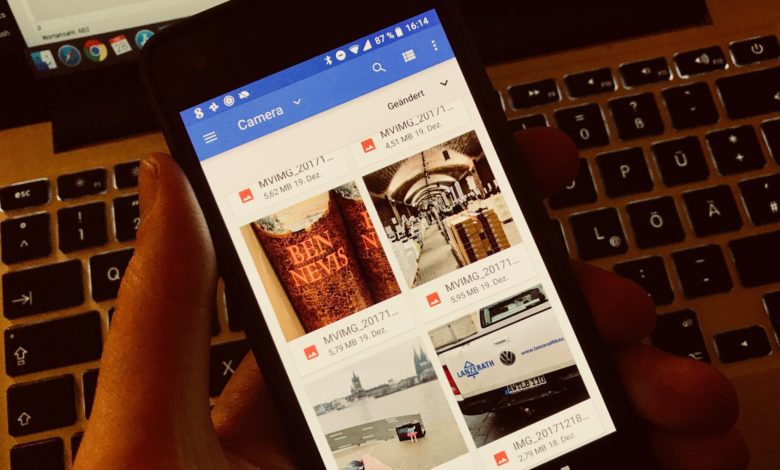
WhatsApp: Fotos in Originalqualität verschicken
Wusstet Ihr, das WhatsApp die Qualität von Fotos beim Versenden reduziert? Wir zeigen, wie Ihr die Originale verschickt!
WhatApp dürfte auf den meisten Eurer Smartphones einen festen Platz haben. Und vermutlich lehne ich mich nicht allzu weit aus dem Fenster, wenn ich behaupte, dass Ihr mit WhatsApp gerne auch einmal das eine oder andere Foto durch die Weltgeschichte schickt. Um Platz und Datentraffic zu sparen, komprimiert der Messenger die Fotos auf ein Mobil-taugliches Format. In den meisten Fällen dürfte Euch das gar nicht stören. Doch manchmal wollt Ihr ein Foto vielleicht auch einfach so verschicken, wie es auf Eurem Handy lagert – also in voller Originalqualität ohne Komprimierung. Zumindest unter Android ist das problemlos machbar!
WhatsApp-Fotos in Originalqualität: Dokumente als Lösung
Der Trick, um Fotos in voller Größe und Qualität zu verschicken: Nutzt die Option, Dokumente zu verschicken. WhatsApp bietet seit geraumer Zeit die Option, nicht nur Medien, sondern auch sämtliche anderen Dateitypen zu verschicken. Da Android Euch den vollen Zugriff auf das Dateisystem gibt, könnt Ihr dadurch problemlos die Originalfotos auswählen und verschicken. Leider kann ich aktuell nicht prüfen, ob und wie gut das System mit dem iPhone funktioniert – hier freue ich mich auf ergänzende Kommentare durch Euch oder auch den Kollegen Rentrop ;)
Fotos als Dokumente verschicken
Der eigentliche Prozess ist einfach: Öffnet den WhatsApp-Chat und tippt auf die Büroklammer, um einen Anhang zu verschicken. Anstatt auf Kamera oder Galerie tippt Ihr nun auf Dokument.
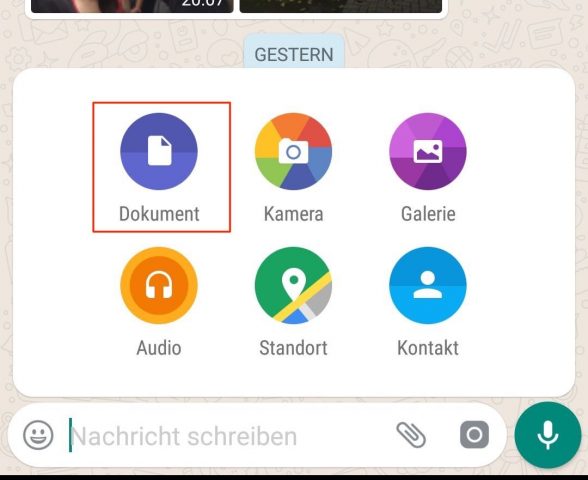
WhatsApp öffnet nun den Android-internen Dateimanager, standardmäßig im Ordner Downloads. Da hier vermutlich kaum Fotos zu finden sind, tippt Ihr auf Andere Dokumente durchsuchen…. Nun öffnet Ihr über das seitliche Menü den Bereich Bilder.
Hier seht Ihr nun alle Ordner auf Eurem Smartphone, in dem Fotos liegen, also auch Eure Screenshots etc. Die Kameraufnahmen – und damit das, was uns eigentlich interessiert – findet Ihr in der Regel unter Camera oder DCIM. Wählt nun einfach das Bild aus, das Ihr verschicken wollt; durch langes Antippen könnt Ihr auch mehrere Bilder verschicken. Bestätigt die Auswahl mit Fertig und bejaht anschließend die Nachfrage, um die Fotos in Originalqualität zu verschicken.
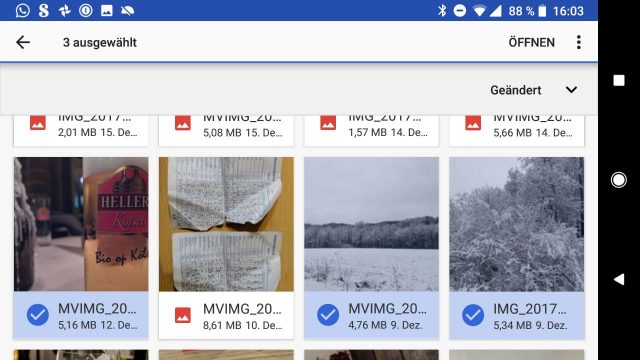
Im Chat seht Ihr die Fotos nicht wie von WhatsApp gewohnt als Vorschau, sondern lediglich als Dateinamen. Macht aber nichts: Tippt Ihr den Namen an, lädt WhatsApp die Bilder herunter und erlaubt das Öffnen in der Galerie-App Eurer Wahl. Nun könnt Ihr die Originalfotos beliebig bearbeiten oder auch auf den PC oder Mac übertragen, beispielsweise mit WhatsApp Web.
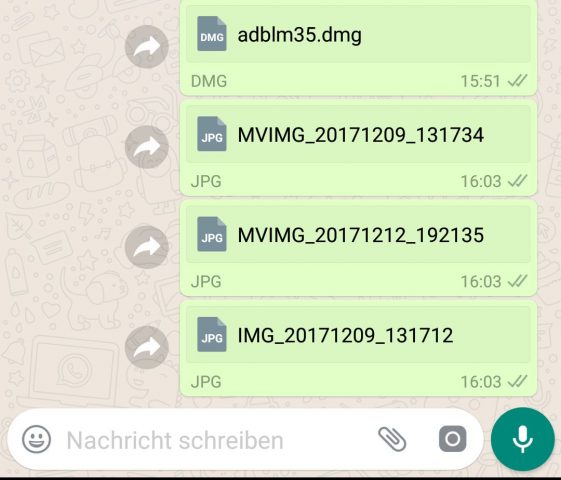
Beliebige Dateien per WhatsApp verschicken
Auf diese Weise könnt Ihr natürlich auch beliebige andere Dateien per WhatsApp verschicken, etwa Word-Dokumente, PDFs, EXE-Dateien und überhaupt alles, was in Dateiform vorliegt. Auch funktioniert das Ganze am Desktop über WhatsApp Web. Die Anhänge werden genauso verschlüsselt, wie alle anderen Inhalte auf WhatsApp – inwiefern das für Euch nützlich ist, kann ich nicht sagen :) Alles in allem aber eine kleine, aber feine Möglichkeit, WhatsApp etwas flexibler zu nutzen.
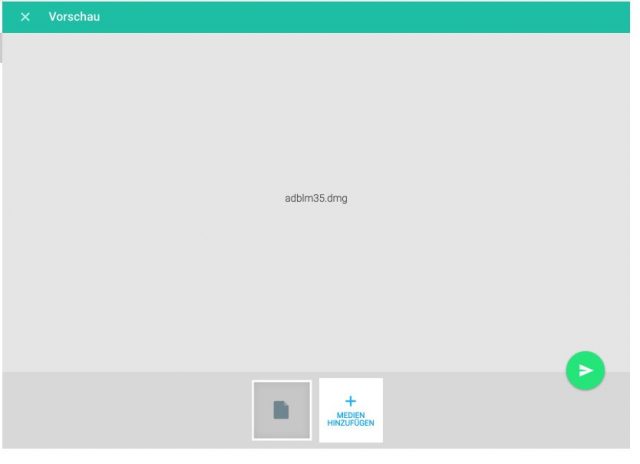
Noch mehr Tipps und Tricks rund um den Messenger findet Ihr bei unseren WhatsApp-Tutos.
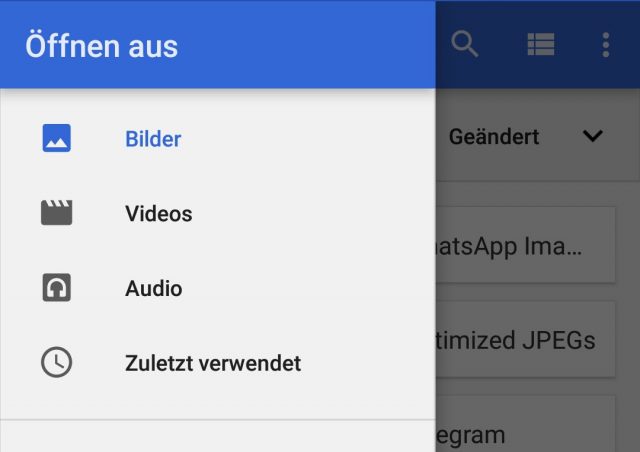






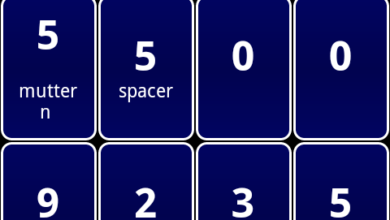

Geht inzwischen auch unter iOS! :D
In iOS kann man das Foto vorher „in Dateien sichern“. Z.b. In Pages. Dann klappt das mit WhatsApp